Када вам Мицрософт Теамс ћаскања постану неважна, добра идеја је да их сакријете. Ако не желите да добијате обавештења о ћаскању, слободно користите Муте опција такође.
Имајте на уму да скривено ћаскање остаје такво све док му неко не објави нову поруку. Чим се то догоди, ћаскање ће поново постати видљиво. И користићемо овај трик да пронађемо и скривене разговоре.
Како пронаћи скривено Мицрософт Теамс ћаскање
Метод 1 – Потрага за корисницима
- Кликните на траку за претрагу и унесите име особе са којом сте претходно разговарали.
- Кликните на име те особе.
- Ваше старо ћаскање ће поново бити видљиво у Ћаскање окно (лево).
- Кликните на Више опција (три тачке) и изаберите Откриј.
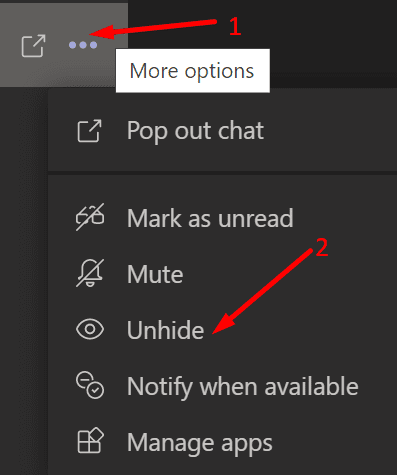
Као што видите, ако желите да пронађете и откријете скривена ћаскања, у основи морате да потражите име корисника са којим сте разговарали.
Алтернативно, можете им послати и нову поруку за ћаскање. Ово ће одмах открити све скривене разговоре које сте имали са тим корисником.
Метод 2 – Користите назив ћаскања
Ако говоримо о групном ћаскању, најбржи начин да откријете и вратите ћаскање је да потражите име тог ћаскања. Унесите име за ћаскање у траку за претрагу, кликните на њега, а затим га откријте.
Ако не можете да се сетите имена ћаскања, можете користити први метод. Другим речима, потражите име једног од учесника ћаскања. Кликните на тог корисника и скривено ћаскање би требало поново да буде видљиво у левом окну.
Још увек нема самосталне опције за откривање ћаскања
Многи корисници Теамс-а тражили су од Мицрософта да дода одређену опцију за откривање скривених ћаскања. Тачније, предложили су да а Скривени разговори мени за проширење/сажимање би добро дошао.
За сада, Мицрософт није коментарисао овај захтев. Али ако желите да подржите ову идеју, можете гласати за њу ову веб страницу Мицрософт Теамс УсерВоице.